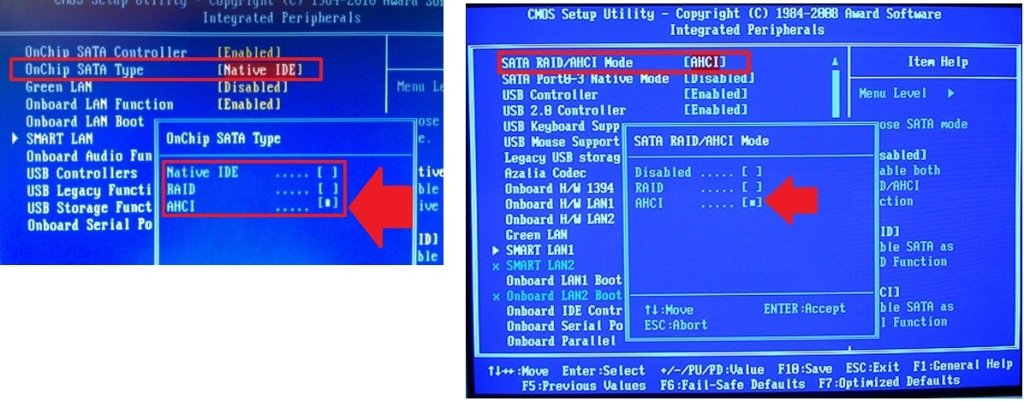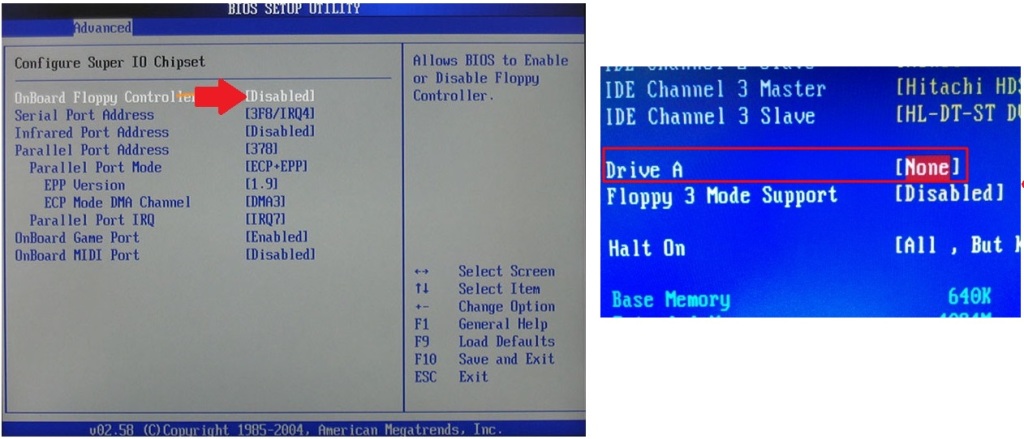Зависание при завершении установки Windows
При завершении утсановки ОС Windows 7 ничего не происходит в течении около 6и часов.
После чего происходит перезагрузка и попытка загрузки Ос, однако бонально зависает.
Попытки загрузки в безопасном режиме ничего не дали, пишет зайдите с обычного режима
для завершения утсановки.
Далее приведу все мои действия и манипуляции с железом.
Ноутбук asus k52jc он же pro5ij.
После покупки ноутбука раза с 5го встала 7ка 64 битная, однако было решено переставить
на 32ух, после чего собственно данная проблема и появилась.
Ос устанавливалась как на штатный хард, так и на новый, перемен не было.
Переустанавливалась планка штатной оперативки и проверялась на наличие ошибок, результатов
ноль. Всевозможные проверки хардов так же не выявили проблем.
Была произведена проверка на совместимость ОС программой «Советник по переходу на Windows 7»,
все совместимо. ОС Windows XP и Windows vista спокойно устанавливаються. Всевозможные
неработоспособные ОС windows были отброшенны, тк они спокойно работают на других пк(так же
была попытка переставить на изначальную ОС, та же проблема). Само собой были попытки установки ОС с дефолтовым и подстроенным
биусом. И конечно установки производились по инструкции и при отключенных дополнительных
девайсах(вынуто из внешних портов все). Так же были попытки установки ОС как с флшеки, так и с
СД-привода. Ноутбук чистился и особо не грееться.
Видеокарта обнаруживаеться при сбросе настроек на рекомендуемые и обратно(смена ACHI на Ide)
Выяснил, что ноутбук изначально шел с ОС ms Doc, это может как-то повлиять на установку ОС?
Однако в Биусе не было обнаружено никаких блоков для установки ОС(система безопасности UEFI отсутствует).
Что же касается работоспособности видеокарты 310й, была отключена мною интеловская, однако монитор и видео работало, хоть и крайне безобразно.
П.с. для ОС windows Vista на официальных порталах intel и asus отсутствуют необходимые драйвера.
«обновил» биус с 212 на 205 версию, появилась вкладка:
Boot VGA controler selectoin for: windows7/vista и reserved.
Какой никакой прогресс, хоть и осталась та жа проблема: при включенном варианте win7/vista видеодрайвер отключен, а при второй, соответственно ее нет, возможно зря обрадовался.
П.с. windows 8 банально не загружается установщик.
Очень жду ответа с хорошими предложениями.
Прежде всего, предлагаю вам производить все манипуляции на уже установленной Windows 7. Делается это просто: вынимаем жёсткий диск и вставляем его в любой ноутбук или компьютер на базе процессора Intel. Модель процессора, материнская плата, чипсет, видеокарта и прочее роли не играют, но при желании можете подобрать нечто похожее по характеристикам. Ставим Windows 7 как обычно (родной жёсткий диск на испытуемой машине лучше отключить физически). Когда установка будет завершена, создайте пользователя, укажите региональные настройки и т.д. После того, как попадёте на Рабочий стол, вызовите редактор реестра и перейдите в ветку HKEY_LOCAL_MACHINE\System\CurrentControlSet\Services\Msahci, где присваиваем параметру Start значение равное 0 (ноль). Закрываем редактор реестра и выключаемся (через Пуск — Завершение работы). Возвращаем жёсткий диск в ноутбук и в BIOS включаем AHCI-режим. После этого система должна загрузиться, обнаружить кучу нового оборудования и в итоге перезагрузиться. Далее можно начинать ставить недостающие драйвера или просто включить автоматическое обновление, для такого старого ноута Windows 7 должна сама драйвера подобрать на железо.
Естественно, на каком-то из этапов может возникнуть какая-то проблема. В конце концов, не просто так ведь Windows 7 отказалась устанавливаться на ноутбук обычным путём. В этом случае отписываемся в теме с указанием где повисло \ отключилось \ упало в синий экран и т.п.
P.S. И поясните что вы имели ввиду под «обнаружением видеокарты». Никакой связи с установкой Windows 7 я не уловил, если честно.
Спасибо.
Вашим советом я смогу воспользоваться лишь на следующий неделе, подвезут рабочий ноутбук с установленной ОС windows 7. Тоже Asus, примерно такой же.
По поводу видеокарты я писал с целью возможных советов для нормальной работоспособности видеокарты на ОС Windows Vista, до того момента как я смогу использовать ваш совет. Под обнаружением видеокарты я имел ввиду что в диспетчер устройств видна была только intel hd, а nvidea Geforce 310m не было, как писал выше банально выстовление рекомендованных настроек, а затем обратно на Ide(ОС ставилась на Ide,а по дефолту AHCI) видеокарта обнаруживается в диспетчер устройств и даже nvdea драйвер видит её, однако выходит ошибка с VGA драйвер был отключен из-за несовместимости, так же как и в настройках от нвидеа настройки дисплея недоступны, код ошибки в диспетчер устройств 43. Отписывался на сайте майкрасофта мне там пришел один единственный ответ от пользователя что скорей всего видеокарта.
Насчет конкретного момента зависания момента установки, установка происходит довольно быстро, а виснет уже после применеий параметров реестра, затем возвращает на установку и зависает на завершении установки. Так же бы хотелось и самому узнать конкретную причину данного зависания, ноутбук лежал где-то 3 года с этой проблемой. И последний вопрос или скорее желание есть ли еще какой-нибудь способ решения данной проблемы.
Еще раз спасибо.
При таком раскладе можно предположить смерть дискретной видеокарты. На завершении установки идёт обнаружение устройств и установка драйверов на них. Просто на уже установленной Windows 7 вы можете кликнуть мышкой на индикатор установки устройств и посмотреть на какой железке всё повиснет (если повиснет, конечно).
Как же она могла умереть, когда ОС её видит, да и при отключении интелеовской видеокарты ОС и приложения работают, мне кажется идет либо конфликт какой то или глюк с дровами. Очень и очень жалко, что нет реальной возможности в проверке видеокарты на стенде. Вообщем как итог жду второй ноутбук.
Кстати, что забавно, после установки заводского биуса на сайте интела с автообновлениями драйверов предложения по загрузке Утилита Intel Chipset Software Installation Utility (Chipset INF) исчезла и пишет Данная версия является действительной, ранее писала, что нужно обновить на «эти» и кидала на ссылку, где прошло драйверов нет, мол ищите сами.
Сейчас попробую с 0я скачать и поставить все драйвера на висту, те удалить все старое и установить все новое.
Смерть видеочипа вовсе не подразумевает исчезновения устройства, равно как и невозможность вывода изображения. Я неоднократно видел различные карточки, которые нормально работали в 2D-режиме, но в 3D всё висло или покрывалось артефактами. С учётом возраста ноутбука отвал видеочипа — явление вполне банальное.
Непосредственно проблема с установкой проявилась еще при покупке, ноутбук работал от силы примерно с 3 месяца пользовательского режима. Что касается артефактов видел на другом пк, причем спасибо гарантии и возрасту купили норм видеокарту и 10000 руб осталось. Просто меня убивает тот факт, что ОС видит и орет о несовместимости, а причем тут смерть непонятно. Те своим пользованием, я не мог сжечь ее. Был бы заводской брак было бы видно сразу. Есть ли какой нибудь способ проверить её на ОС виста, скажем тем же самом отключением интеловской и запуском 3дмарки, хотя результативность данного теста мала. И потом недавно начал переустанавливать видеодрайвера, после сноса интеловские выдают ошибку, а нвидеа порекомендовали ПОСЛЕ установки обновить, что я и сделал. Собственно ноутбуком то я начал заниматься после того как у моего проца на ПК амд отвалился усик гнезда(моя рукопопасть), и после ремонта я скорей всего про него забуду еще на пару тройку лет, хотя черт его знает. Что интересно проглядывая интернет я столкнулся с тем что у данной ленейки ноутбуков данная проблема КРАЙНЕ часта.
Очередной вопрос, при отключенной интеловской видеокарте counter-strike работала исключительно в режиме softvere, названия точно не помню, артефактов или зависаний не было.
Так. Понятно. Небольшой ликбез.
В Windows Vista \ 7 видеодрайвер был вынесен за пределы ядра с целью повышения стабильности работы системы: в случае проблемы с видеодрайвером или самой видеокартой ОС попросту останавливала и запускала заново этот драйвер (по аналогии с драйверами для флэшек, мышек и прочей периферии). В скором времени появилась технология NVIDIA Optimus, которая позволила отказаться от механических переключателей, сделав процесс переключения на дискретную видеокарту и обратно полностью автоматическим. Хотя, в сущности, полного переключения не происходит: в оперативной памяти висит драйвер-перехватчик, который ожидает запуска DirectX-приложения. В случае запуска такого приложения все запросы на обработку графики переправляются дискретной видеокарте. Но дискретная видеокарта не имеет своего выхода на дисплей, поэтому готовая картинка просто вставляется в видеобуфер интегрированной графики.
Как вы понимаете, отключить Intel’овскую графику при таком подходе невозможно. Собственно, то, что вы сделали — это полумеры. Отключив встроенную графику, вы тем самым отрезали доступ к дискретной видеокарте. Но поскольку ОС не может всё же оставить вас без картинки (разглядывать пустой экран вам вряд ли понравится), она использует заложенные в железо возможности выводить картинку без поддержки со стороны системы (BIOS вы ведь видите и очевидно, что там никаких драйверов не используется). Режим Software об этом и говорит, ибо в данном случае картинка рисуется силами центрального процессора, а видеочип просто формирует и выводит готовую картинку на дисплей. Режим аппаратного ускорения, соответственно, называется Hardware.
Поэтому проверить работоспособность дискретной видеокарты очень сложно при таких условиях как вы понимаете. Конечно, невозможность установки Windows 7 может быть вызвана самыми разными причинами, но чаще всего это аппаратная неисправность. Ещё раз: наличие видеокарты в Диспетчере устройств вовсе не говорит о том, что она исправна. Я не говорю что это именно так, но просто имейте ввиду и такое.
То, что Vista пишет вам о несовместимости драйвера с оборудованием, говорит только о том, что драйвер с ним действительно не совместим, либо какие-то записи в реестре или его файлы повреждены или отсутствуют. Если вы хотите переустановить ОС, то можете действительно пока посидеть на Vista. Если не уверены в том, что качаете действительно правильные драйвера, то лучше выложите ID устройств, я дам точные ссылки.
Спасибо за развернутый ответ.
Из всего выше сказанного
либо чипсет либо видеокарта(более вероятно, хоть и не возможно проверить и она малоиспользовалась.)
Только вот я до сих пор не понимаю как за минимальное время работы видеокарта вышла из строя, из вашых пояснений виста должна не видеть так же как и 7ка, однако видет. Как итог на данный момет присутсвует призрачная надежда по установке ОС по вашему совету, либо отдать
ноутбук в АСУС тех или как там его, где конечно
не факт что по помгут, зато официально. По сути предполагаю системно/драйверную ошибку оставленную магазином никс и соответсвенно мучения по решению их(ибо
Есть такое понятие как брак. Это надо учитывать всегда. Далее. Я ничего не говорил что кто-то чего-то там не должен видеть. Видеть неисправное оборудование система обычно всегда может, ибо идентификаторы (ID производителя, ID устройства) железка сама по себе отдавать вполне может при запросе извне. А вот когда дело доходит непосредственно до выполнения её главных функций — тут-то и начинаются проблемы.
Опять же, вся эта болтовня — это, конечно, очень интересно и познавательно (для вас), но по факту мы топчемся на месте. Чтобы кардинально решить хотя бы один вопрос (кто виноват — текущая ОС или железо в целом) необходимо исключить нынешнюю ОС. Вам не хочется ее переустанавливать? Прекрасно понимаю. Я сам не сторонник переустановки системы по каждому чиху. В этом случае либо одолжите у кого-нибудь другой HDD и поставьте на него чистую Vista, либо, наконец, найдите возможность установить Windows 7 и переткнуть хард обратно в ноутбук (так, как я описывал выше), чтобы своими глазами понаблюдать на каком этапе всё повиснет при определении оборудования).
Выше уже написал, что ноутбук мне второй привезут только на выходных, а по поводу висты, дергаться пока что не хочу пока не поставлю 7ку, чтобы была рабочая ОС.
Итак ваш совет не помог. Ос 7 встала на второй ноутбук и вернули хард на место. ОС запустилась, да нашла кучу новых деталек и затребывала перезагрузку, что и сделали. После перезагрузки зависание на загрузке ОС, грубо говоря квадрат этот светится и ничего не происходит. Кстати пришлось востанавливать висту после этого(в меню загрузки ОС ее вообще не было). А и последнее HKEY_LOCAL_MACHINE\System\CurrentControlSet\Services\Msahci по дефолту стоял на нуле.
Жду дальнейших предложений.
Ребят.. у меня вчера была такая фигня,
Лазил по сайтам, смотрел решение.. на час оставлял ничего, на два. А оставил на ночь, перед сном я краем глаза минут 30, видел *завершение установки*
А на утро я проснулся — черный екран и ноут работает..
Я дернул мышку и о чудо рабочий стол.. винда была установлена, пару раз перезагрузился, для уверенности, все работало ок..
Ноутбук Asus ty205h ИЛИ Rcx70
в последнее время, на ноуте, проблемы с выключением, приходится по долгу ждать выключения..
Шаг:1 Зайдем биос и в first boot device меняем на cd/dvd
Шаг:2 Когда пишет «Press any key to boot from CD / DVD. » жмем F8
Шаг:3 Потом выбираем пункт «Безопасный Режим»(Safe Mod) после 1-2 минут установка начнется
Шаг:4 Когда прошло первый часть установки и компп автоматический делает рестарт, вытащите диск
Шаг:5 Потом снова зайдем биос и first boot device меняем на HDD(Hard disk)
Шаг:6 Во время включение снова жмем F8 и снова выбираем «Безопасный Режим»(Safe Mod)
Шаг:7 Ждем 1 минут и потом выдает ошибка «Установка не может продолжатся в безопаснм режиме,жмите рестарт»
НЕ ДЕЛАЕМ РЕСТАРТ ПОКА НЕ ДЕЛАЛИ Шаг:8, 9, 10
Шаг:8 Жмем Shift+F10
Шаг:9 Набираем COMPMGMTLAUNCHER
Шаг:10 Все дайвери которые в желтом отключаем
(если не работает мышь,исползуйте «tab» чтобы прибратся в меню,»D» чтобы отключать,»Y» чтобы потвердить
Шаг:11 Жмем Alt+F4 и жмем «OK» или кнопку «X»(эти кнопки на хештеге с ошибкой)
ПОСЛЕ НИЧЕГО НЕ ЖМЕМ ЖДЕМ ДО ЗАЖЕРШЕНИЕ УСТАНОВКИ
Потом вы должны самостоятельно установить все драйверы
Установка винды 7 виснет. Что делать, если установка Windows зависает: пять советов. Выводим алгоритм успешной установки Windows
В какой-то момент времени, неважно в какой, захотелось вам установить / переустановить на компьютере операционную систему. Обзавелись дистрибутивом, выставили настройки в Биос и, самое главное, приготовились к загрузочно-установочному процессу морально. Но не тут-то было. При установке ОС Windows 7 неожиданно зависает компьютер, не подавая при этом ни малейших признаков жизни. Чудеса, да и только. Однако прежде чем хвататься за голову, бежать за валидолом или бросаться писать гневное письмо Биллу Гейтсу, стоит подумать о том, почему неполадка все же случилась в системе.
После того, как начальная установка завершилась, появилось несколько отсутствующих драйверов, в том числе любая форма сети. И какое-то время казалось, что все в порядке. Примерно через два часа — около четырех человек — мне пришлось покинуть дом для семейной работы. После очередной перезагрузки и другой проверки было 8 важных обновлений и 1 необязательное обновление.
Установите, перезагрузитесь, и было 11 часов вечера, и было только 1 важное обновление. На этой неделе, пример этого. В понедельник мы перешли на жесткий диск ноутбука среднего класса, так как он был сломан. В понедельник вечером мы ушли с домашней работой и закончили вторник в последнюю минуту. Загрузить дополнительную информацию.
В этом случае причины непосредственно подскажут нам следствие и, соответственно, все возможные способы решения проблемы, почему так долго 7.
Варианты неполадки и их причины
Симптомы подобного «заболевания» в установке операционной системы могут быть разными:
При этом причины зависания ПК в каждом из этих случаев бывают одними и теми же. В частности, грузится очень долго система может из-за:
Процедура требует некоторых шагов, не сложна, но требует некоторого времени до и после. Важно помнить, что обновление таким образом является необратимым. Во всяком случае, всегда лучше резервировать наши файлы, если что-то пойдет не так. Затем мы запускаем программу.
Как и в случае любого другого программного обеспечения, которое связано с изменениями в оборудовании, мы должны разрешить его выполнение. Система подготовлена для установки, предлагая на экране процентную долю этой фазы, которая длится несколько секунд.
Завершив этот первый этап, мы должны принять решение: Войдите, чтобы устанавливать обновления или нет. Рекомендуемая опция была выбрана в тесте. Теперь установка потратит некоторое время на поиск обновлений. Теперь мастер проверит совместимость всех устройств, подключенных к компьютеру.
- неполадок в работе винчестера;
- проблема с оперативной памятью или блоком питания;
- отсутствия контакта с материнской платой;
- замыкания разъёма USB или неполадкой в работе привода;
- некорректной настройки BIOS;
- ошибки в образе ОС на дистрибутиве;
- повреждения загрузочного диска (флеш-носителя).
Таким образом, причины того, что компьютер зависает в начале, середине или при завершении установки операционной системы, можно разделить на внутренние (1-5), непосредственно связанные с работой ПК, и внешние (6-7). Исходя из этого, варианты решения проблемы также будут отличаться между собой.
Проверьте напряжение модулей памяти
Пришло время принять другое решение: сохранить наши личные файлы или нет. Тест был выбран «Ничто», уже сделал резервную копию. Теперь система будет проверять снова, если все будет готово к установке. Когда эта фаза заканчивается, мастер показывает сводку наших решений. Это последний момент, когда мы можем вернуться назад, используя небольшой текстовый элемент «Изменить выбор».
В этой части процесса компьютер перезапускается несколько раз. После выбора цветов и названия оборудования появится экран конфигурации, где мы можем выбрать быстрый или персонализированный. Мой совет здесь, когда речь идет о предыдущей версии, заключается в том, чтобы выбрать быструю настройку. Однако для более тонкой настройки вы можете использовать обычную.
Варианты устранения неполадки
1. Ожидание отклика
Как бы банально ни звучало, для начала можно попробовать просто подождать окончания установки Windows. Нередки случаи, когда после 10-45 минут ожидания система откликалась и в дальнейшем устанавливалась без сбоев и зависаний. Чем это можно объяснить? Однозначного, тем более официального ответа на этот вопрос найти не получится. Однако как показывает практика, очень часто подобная неполадка сопутствует установке Windows на компьютер с процессором AMD и материнской платой Gigabyte.
Если у вас его нет, вы можете создать его с того же экрана. После выполнения этих двух шагов система автоматически завершает установку. Если вам не нужно проконсультироваться с ним, его можно удалить. Индукция прямой загрузки в классической среде рабочего стола, кнопка «Пуск» и В может убедить нескольких пользователей обновить свою систему. Есть люди, которые защищают его, заявив, что это лучшая операционная система, когда-либо выпущенная на сегодняшний день. Различия, какими бы великими они ни были, не так сложно изучить.
Помимо проблем программного и программного обеспечения, вы также должны обратить внимание на аппаратное обеспечение.
Если у вас его нет, вы можете создать его с того же экрана. После выполнения этих двух шагов система автоматически завершает установку. Если вам не нужно проконсультироваться с ним, его можно удалить. Индукция прямой загрузки в классической среде рабочего стола, кнопка «Пуск» и В может убедить нескольких пользователей обновить свою систему. Есть люди, которые защищают его, заявив, что это лучшая операционная система, когда-либо выпущенная на сегодняшний день. Различия, какими бы великими они ни были, не так сложно изучить.
2. Замена дистрибутива Windows 7
Если ожидание отклика системы не помогло и ПК по-прежнему зависает, стоит попробовать заменить или протестировать его на другом компьютере. Если причина была в нем или в записанном на нем образе, проблема с торможением компьютера, понятное дело, с заменой дистрибутива исчезнет.
Здесь же заметим, что проблема может быть и не в самом загрузочном диске (флешке), а в приводе (USB-разъеме), при помощи которого он загружается. Выявить такую неполадку в работе ПК несложно. Достаточно протестировать на работоспособность привод (USB-разъем) при помощи любого другого диска (флешки).
3. Перенастройка BIOS
Определенно в BIOS есть два параметра, которые могут повлиять на скорость работы компьютера, а именно:
- SATA Mode (OnChip SATA Type);
- Floppy Drive / Drive A.
Лучше всего откорректировать работу каждого из них. В первом случае потребуется войти в раздел Integrated Peripherals и выбрать для SATA Mode или OnChip SATA Type значение AHCI:
Во втором же случае придется и вовсе дезактивировать Floppy Drive (Drive A). Сделать это можно войдя в раздел Advanced в BIOS:
Кроме того, можно попробовать сбросить параметры загрузки компьютера, выставленные перед началом процесса установки Windows 7.
4. Внешняя оценка устройств
Если ни один из описанных выше способов не помог, очень вероятно, что причина неполадки кроется в «начинке» компьютера. Для начала стоит оценить внешнее состояние устройств. Для этого берем в руки отвертку, свинчиваем болты с системного блока и поочередно проверяем, есть ли потеки, запах гари и прочие неисправности:
- блока питания;
- материнской платы;
- винчестера;
- ОЗУ и т. д.
Понятно, что если результат окажется положительным, решение окажется очень простым – меняем поврежденное устройство и забываем о проблеме. Если же внешний осмотр ничего не дал, беремся тестировать жесткий диск и работу оперативной памяти.
Windows — зрелая операционная система, и обычно устанавливается она без неожиданностей, однако иногда процесс установки зависает. Ниже перечислены пять способов решения этой проблемы, актуальные для .
1. Проявляйте терпение
Совет банальный, но полезный: если установка зависла, не спешите волноваться. В последнее время мне не раз приходилось сталкиваться с тем, что на совершенно новых компьютерах программа установки останавливается, дойдя до . Во всех случаях установка возобновлялась сама собой — иногда через 10 минут, иногда через 45.
Мне пока что не удалось найти официальных объяснений Microsoft о причинах такого зависания. Но по моим наблюдениям, такое чаще всего случается при установке Windows на компьютеры с материнскими платами Gigabyte и процессорами AMD.
Заставка рабочего стола — не единственный камень преткновения для программы установки Windows. Иногда она зависает перед тем, как вывести экран с предложением выбрать жесткий диск для установки операционной системы. Правда, в таком случае процесс установки возобновляется гораздо быстрее.
2. Отключите контроллер гибких дисков
Хотя дискеты уже давно вышли из употребления, некоторые производители по-прежнему снабжают свои материнские платы контроллерами гибких дисков. Иногда Windows не удается установить до тех пор, пока не отключишь в настройках BIOS контроллер дискет.
Недавно мне пришлось столкнуться с продолжительным зависанием программы установки Windows на одном из компьютеров. После отключения контроллера гибких дисков установка пошла гораздо быстрее и без задержек. К сожалению, это не универсальный рецепт, потому что иногда установка Windows зависает, даже если контроллер дискет на материнской плате отсутствует.
3. Проверьте напряжение модулей памяти
Если программа установки Windows периодически зависает, это может быть вызвано неполадками с оперативной памятью. Существует масса способов диагностики проблем такого рода, и некоторые из них я перечислю чуть ниже, но об одном методе хотелось бы сказать особо, поскольку его часто упускают из виду.
Большинство материнских плат предусматривает использование модулей памяти с напряжением 1,5 В. Если напряжение выше (пусть даже ненамного), система периодически зависает. Однако это еще не значит, что такую память нельзя использовать: некоторые материнские платы позволяют отрегулировать напряжение оперативной памяти .
4. Попробуйте убрать или заменить модули памяти
Как уже упоминалось выше, чаще всего установка Windows зависает из-за проблем с оперативной памятью. В таком случае попробуйте убрать все модули памяти, кроме одного, и посмотрите, не прекратится ли зависание. Если это не поможет, замените оставшийся модуль другим, проверенным, чтобы исключить вероятность дефектной памяти. Если и это не решит проблему, изучите документацию к материнской плате: возможно, память работает на неподдерживаемой частоте. Даже если модуль можно установить в слот материнской платы, не факт, что он будет работать.
Заодно проверьте и прочие требования к оперативной памяти. Некоторые материнские платы поддерживают только модули определенных марок.
5. Попробуйте использовать DVD-привод с интерфейсом IDE или USB
Наконец, еще одной причиной зависания установки Windows может стать DVD-привод с интерфейсом SATA. Это не значит, что такие приводы нельзя использовать, но проблема в том, что на многих материнских платах имеются по четыре-шесть портов SATA, предназначенных для создания RAID-массивов. Если подключить к одному из этих портов DVD-привод и попытаться создать RAID-массив из меньшего количества жестких дисков, чем предусмотрено системной платой, установка Windows может зависнуть. В таком случае предпочтительнее использовать DVD-привод с интерфейсом IDE или USB.